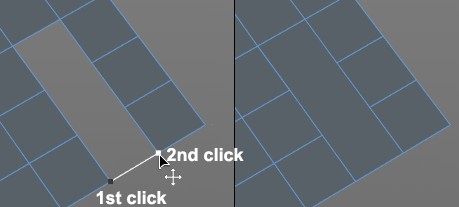폴리곤 펜
![]()
폴리곤 펜은 이전의 폴리곤 생성 툴을 대체하고 야근을 해야 할 수 있는 많은 모델링 워크플로우보다 더 넓은 범위의 새 기능들을 제공합니다. 폴리곤 펜은 폴리곤 페인팅 툴 그 이상입니다 - 기존의 지오메트리를 편집하기 위한 대부분의 일반적인 툴과 포인트 멜트, 요소 이동과 복제, 몇 가지 나이프 기능들, 돌출, 트윅 등과 같은 다른 툴들의 많은 기능들을 포함합니다. 폴리곤 펜은 또한 포인트, 엣지, 폴리곤을 기존 지오메트리에 생성할 수 있고, 레토포 작업들(존재하는 지오메트리의 로우폴리 리모델링)을 위해 완벽하다고 할 수 있습니다. 폴리곤 펜은 모이전의 요소 선택 필요없이 두 세 가지 모드(포인트, 엣지, 폴리곤)에서 동작합니다. 해당 요소에 간단히 커서를 가져가면, 강조표시 되고 클릭해서 칠하면 됩니다.
아래에 설명되는 기능 몇 가지를 제외한 모든 것은 세 가지 모드 모두에서 사용될 수 있고 특정 모드에서만 사용될 수 있도록 설계된 몇 가지 모드들이 있습니다. 이 특별한 모드들은 각각 설명되어 있습니다.
폴리곤 펜 또한 완벽하게 스냅과 작업 평면 기능들과 함께 동작합니다.
빈 공간에서 포인트, 엣지, 폴리곤을 생성할 때, 이들은 3D 뷰에서 카메라의 화각(촛점 거리)에 수직으로 놓여 있는 평면위에 배치됩니다. 나머지 뷰에서, 이 요소들은 각각의 축 평면들 위에 놓이게 됩니다.(설정들에 따르거나 또한 작업평면에 따라)
기존의 지오메트리/트윅 모드와 함께 할 때의 기능들
먼저, 세 가지 모드 모두에서 사용될 수 있는 일반적인 기능들에 대해 알아보겠습니다.
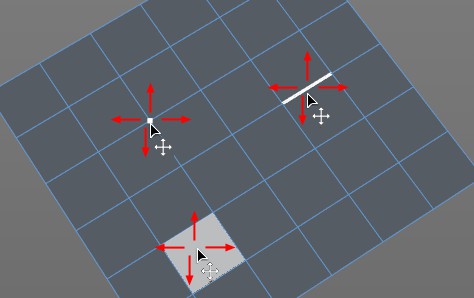
커서가 요소 위로 이동하면 강조표시되고 이동시킬 수 있습니다. 자동 붙이기 기능이 기본값으로 활성화되어 내부 스냅 기능을 적용하게 됩니다. 이것은 스냅 기능과 포인트를 다른 포인트에 (또한 서로 다른 길이의) 엣지를 다른 엣지들에 멜트시킬 수 있게 합니다:
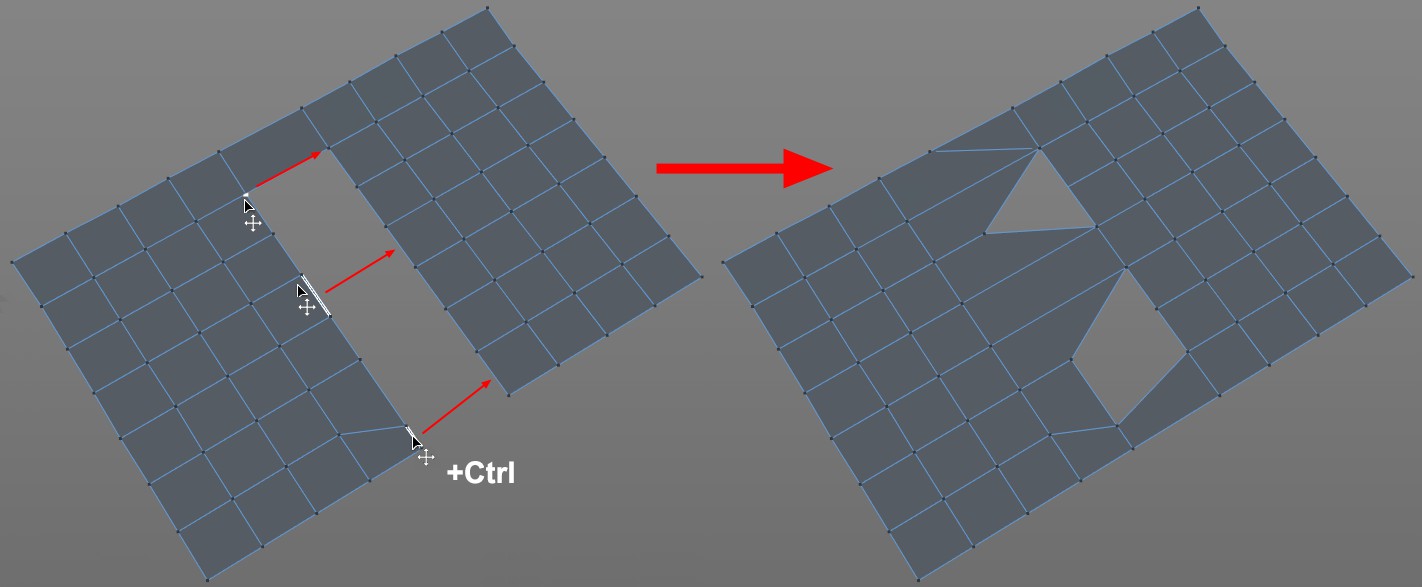 스냅과 포인트와 엣지를 다른 포인트와 엣지에 멜트시키기(타겟 요소는 기능이 실행되기 전에 보여져야 합니다.)
스냅과 포인트와 엣지를 다른 포인트와 엣지에 멜트시키기(타겟 요소는 기능이 실행되기 전에 보여져야 합니다.)
다음 키보드 단축키들은 사용될 수 있습니다.(툴 커서에 따라 각 뷰에서 표시됩니다.). 왼쪽 아래에서의 아이콘들은 각각의 기능이 동작하지 않는 페인트 모드를 표시합니다.
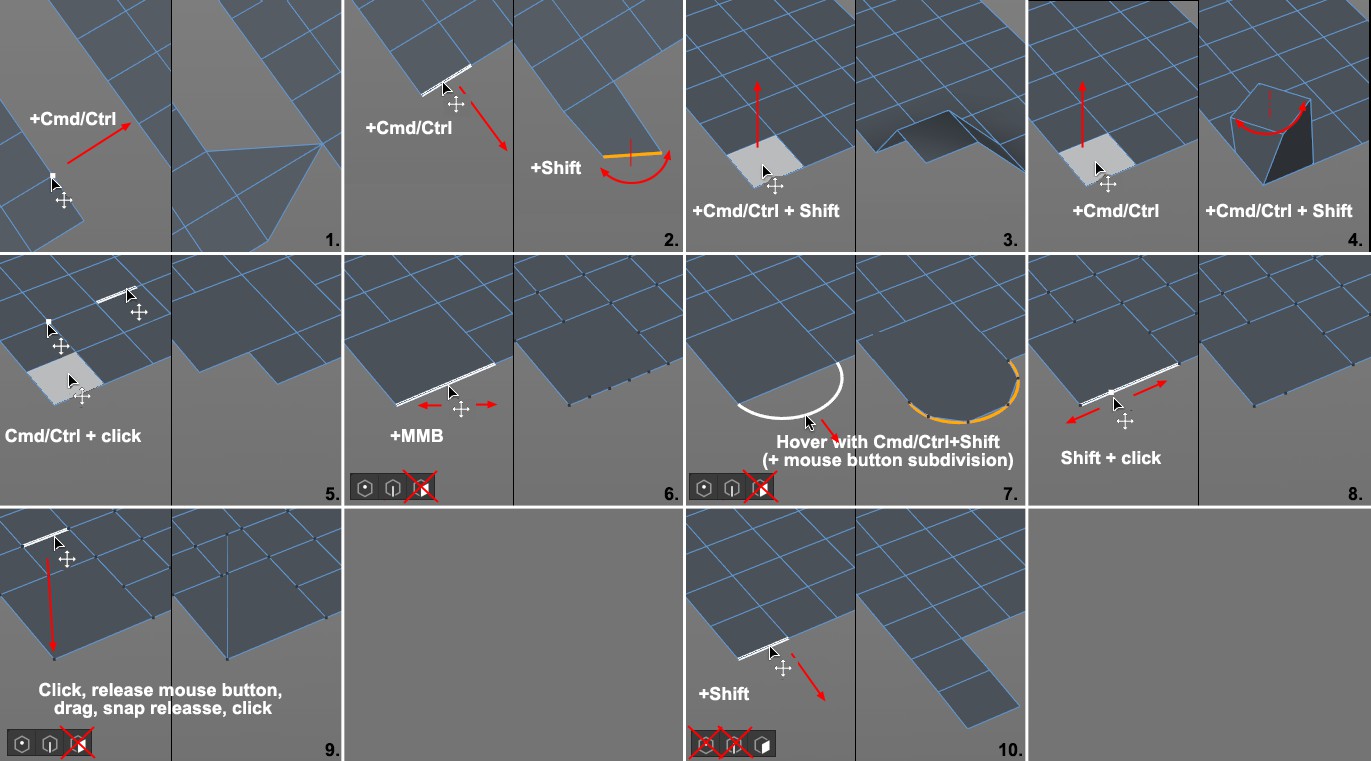
Cmd/Ctrl+클릭 + 포인트 드래그하기: 새로운 포인트를 생성합니다; 원본 포인트가 외곽 엣지에 놓여 있으면, 이전 포인트들과 이웃한 포인트들이 새로운 포인트에 연결되어 2개의 새로운 삼각형이 생성됩니다.
•Cmd/Ctrl+클릭+ 엣지에서 드래그하기: 엣지를 돌출시키고 Shift 또한 누르고 있으면, 엣지는 폴리곤 노말에 수직으로 있는 포인트 중앙을 회전하게 됩니다.
•Cmd/Ctrl + SHIFT+폴리곤에서 클릭하기: 폴리곤을 노말에 수직방향으로 폴리곤을 이동시킵니다.
•Cmd/Ctrl+클릭+ 폴리곤을 드래그하고 이후에 Shift를 누르면:먼저 폴리곤이 돌출되고 그 다음에 노말 방향으로 회전합니다.
•Cmd/Ctrl +요소에서 클릭하기:요소를 멜트하거나 없앱니다. 포인트 또는 외곽 엣지는 항상 삭제되거나 멜트됩니다. 폴리곤들은 항상 삭제됩니다.
MMB와 함께 엣지 클릭하기: 포인트들이 추가되면서 균일하게 분할됩니다. 폴리곤 모드에서는 동작하지 않습니다.
•Cmd/Ctrl + SHIFT + 엣지에 마우스를 가져가면 다양한 반경을 가진 아크를 생성합니다. 아크 분할은 후에 마우스를 클릭해서 조절할 수 있습니다. 폴리곤 모드에서는 동작하지 않습니다.
•Shift+엣지에서 클릭하면 프리뷰로 엣지의 길이를 따라 이동될 수 있는 포인트를 추가해서 엣지를 분리합니다. 포인트를 위치할 곳에 놓고 Shift 키를 뗍니다. 포인트를 붙힐 엣지를 클릭합니다.
엣지 또는 포인트를 클릭하고 마우스 버튼을 뗍니다. 또 다른 요소를 클릭합니다:라인을 자릅니다. 폴리곤 모드에서는 동작하지 않습니다.
폴리곤 모드에서만 가능: Shift+엣지를 클릭하면 동일한 사각형으로 만들어진 폴리곤 밴드를 끌어냅니다. (그렇게 하기 위해서, 폴리곤 페인트 모드를 활성화하세요).
외곽 엣지의 일부인 두 포인트를 클릭하면, 엣지로 구성된 폴리곤이 생성되고 두 포인트 사이에 서페이스가 생성됩니다.(폴리곤 사용 모드에서는 동작하지 않습니다):